La función de clasificación en Excel
La función CLASIFICAR se introduce en Excel 365 en línea. Es una función de matriz dinámica que clasifica la matriz dada en orden ascendente y descendente. Esta función no está disponible en Excel 2016 y versiones anteriores.
En este artículo, aprenderemos cómo usar la función SORT para ordenar matrices y tablas en Excel.
Sintaxis de la función SORT
=SORT(array,[sort_index],[sort_order],[by_col])
Matriz: es la referencia de la matriz o rango que desea ordenar.
[sort_index]: el número de columna en la matriz bidimensional por el que desea ordenar el rango. Por defecto es 1.
[sort_order]: el orden en el que desea ordenar la matriz. Para ascender es 1 y para descender es -1. Por defecto es 1.
[by_col]: configúrelo como Verdadero (1) si desea ordenar una matriz horizontal. De forma predeterminada, es Falso (0) para datos verticales.
Comprendamos esta función SORT con algunos ejemplos
Ejemplo 1: Ordenar toda la tabla en orden ascendente por primera columna.
Aquí tengo esta tabla de datos de muestra que quiero ordenar con la primera columna en orden ascendente.
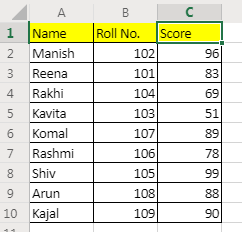
La fórmula es simple:
=SORT(A2:C10)
Devolverá una matriz dinámica y llenará la hoja con la matriz ordenada resultante.
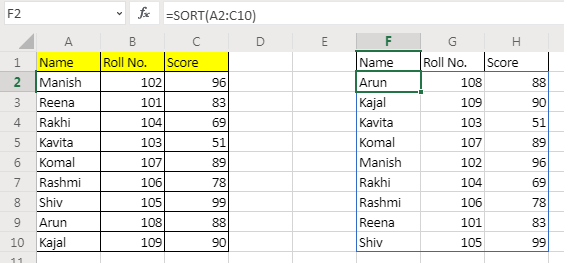
Ejemplo 2: Ordenar tabla por columna 2 en orden descendente
En nuestra tabla, la segunda columna es el número de rollo. Necesitamos ordenar esta tabla por número de rollo. en orden inverso.
La fórmula para ordenar la matriz en orden descendente de la columna 2 será:
=SORT(A2:C10,2,-1)
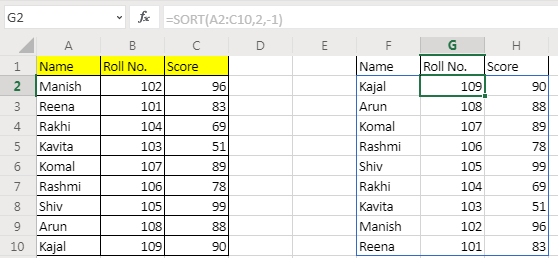
Ejemplo 3: Ordene los datos horizontales en orden ascendente

Aquí tengo datos de diferentes años. Quiero ordenar estos datos por recopilación en orden ascendente. La fórmula SORT para esto será:
=SORT(C2:I3,2,,1)
Aquí, queríamos ordenar horizontalmente, por lo que establecemos la variable by_col en 1 (TRUE). Como queríamos ordenar por la segunda fila, el índice de ordenación se establece en 2. Dejamos que order_by sea el predeterminado.
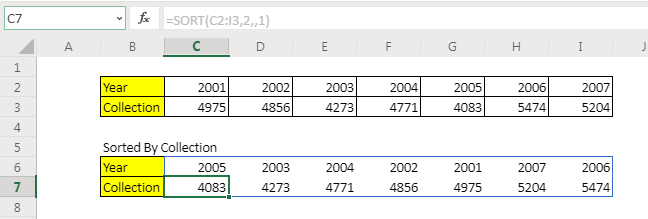
Cómo funciona
La fórmula funciona automáticamente en segundo plano para ordenar las matrices dadas.
_Nota: _ _Esta función solo está disponible en la versión en línea de Office 365.
No está disponible en Excel 2016 o versiones anteriores. Para ordenar matrices en Excel 2016 y versiones anteriores, use estos_ enlace: / statistics-formulas-sort-numbers-using-excel-small-function [sorting formulas] . Así que sí, chicos, este fue un tutorial rápido de cómo utilice la función SORT para ordenar matrices en Excel. Espero haber sido lo suficientemente explicativo. Si tiene alguna duda con respecto a esta consulta o cualquier otra consulta relacionada con EXCEL VBA, pregúntele en la sección de comentarios a continuación.
Artículos relacionados:
enlace: / fórmulas-estadísticas-ordenar-números-usando-excel-pequeña-función [Ordenar números usando la función pequeña de Excel] | Para ordenar números usando la fórmula en Excel 2016 y versiones anteriores, puede usar la función PEQUEÑO con otras funciones de ayuda.
enlace: / fórmulas-estadísticas-ordenar-valores-numéricos-con-excel-rank-function [Ordenar valores numéricos con la función RANK de Excel] | Para ordenar los valores numéricos podemos usar la función de rango. La fórmula es vínculo: / fórmulas-estadísticas-excel-fórmula-para-ordenar-texto [Fórmula de Excel para ordenar texto] | Para ordenar valores de texto usando la fórmula en Excel, simplemente usamos la función CONTAR.SI. Aquí está la fórmula
Artículos populares:
link: / keyboard-formula-shortcuts-50-excel-shortcuts-to-incrementa-your-productividad [50 accesos directos de Excel para aumentar su productividad] | Acelera tu tarea. Estos 50 atajos lo harán trabajar aún más rápido en Excel.
enlace: / fórmulas-y-funciones-introducción-de-función-vlookup [La función BUSCARV en Excel] | Esta es una de las funciones más utilizadas y populares de Excel que se utiliza para buscar valores de diferentes rangos y hojas. enlace: / tips-countif-in-microsoft-excel [COUNTIF en Excel 2016] | Cuente valores con condiciones usando esta asombrosa función. No necesita filtrar sus datos para contar valores específicos.
La función Countif es esencial para preparar su tablero.
link: / excel-formula-and-function-excel-sumif-function [Cómo utilizar la función SUMIF en Excel] | Esta es otra función esencial del tablero. Esto le ayuda a resumir valores en condiciones específicas.